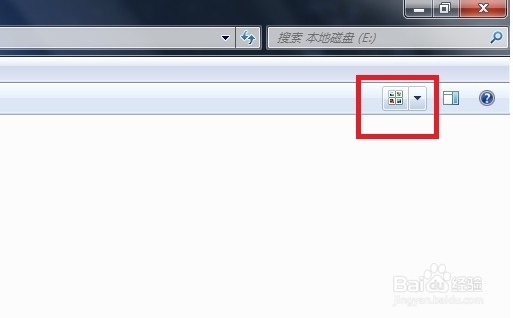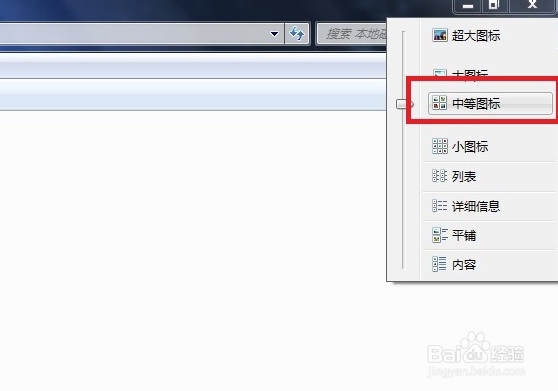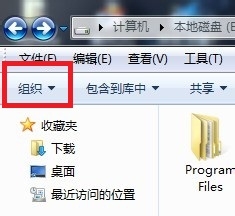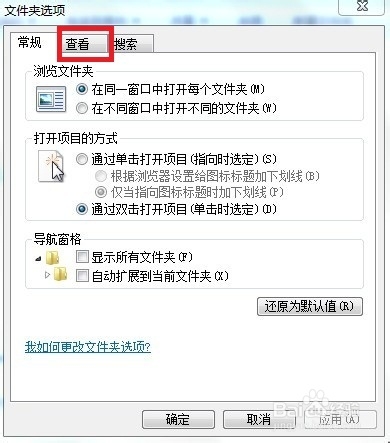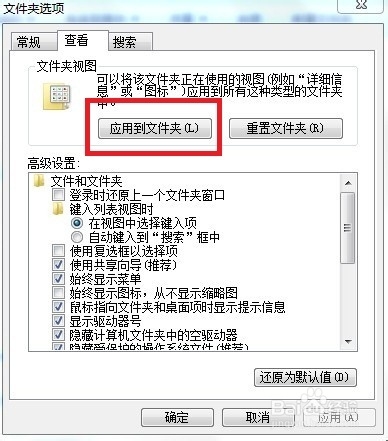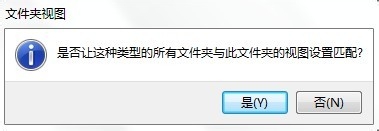怎么把win7把文件夹视图修改的和xp一样
首先我们随便打开一个文件夹,点击右上角的图标,如下图:
单击后选择”中等图标“。如下图:
然后找到左上角叫”组织“的选项。如下图:
单击选择”文件夹和搜索选项“。如下图:
打开文件夹选项面板,点击”查看“选项卡。如下图:
找到”应用到文件夹“按钮,单击。弹出是否让这种类型的所有文件夹与此文件夹的视图设置匹配。单击”确定“按钮。就完成了。如下图:
声明:本网站引用、摘录或转载内容仅供网站访问者交流或参考,不代表本站立场,如存在版权或非法内容,请联系站长删除,联系邮箱:site.kefu@qq.com。
阅读量:65
阅读量:32
阅读量:91
阅读量:49
阅读量:59